MkDocs mit Docker
Die letzten Tage habe ich mit dem Sven an der Matrix-Dokumentation für den Tildeverse-Server envs.net gearbeitet. Nachdem wir erfolglos versucht haben, den Fork der TU-Dresden zu bearbeiten, haben wir uns dau entschlossen, die Dokumentation anstatt mit Hugo doch lieber mit MkDocs umzusetzen. Hinzu kommt, dass MkDocs von Haus aus eine Suchfunktion mitliefert und das nicht extra eingebunden werden muss.
MkDocs konnte ich lokal mit brew installieren, doch nachdem es ein neues Theme und damit weitere Extensions für MkDocs geben sollte, habe ich mir gedacht: “warum soll ich mir mein System mit irgendwelchen Sachen zu müllen, wenn ich dafür doch lieber einen Docker-Container verwenden kann”.
Den lokalen Rechner sauber halten ist keine so schlechte Idee und da MkDocs in Python geschrieben ist, lässt sich das sehr gut in einem Docker-Image verpacken. Das macht es auch für andere Entwickler einfacher, es auf ihrem lokalen Rechner auszuführen.
Docker Image erstellen
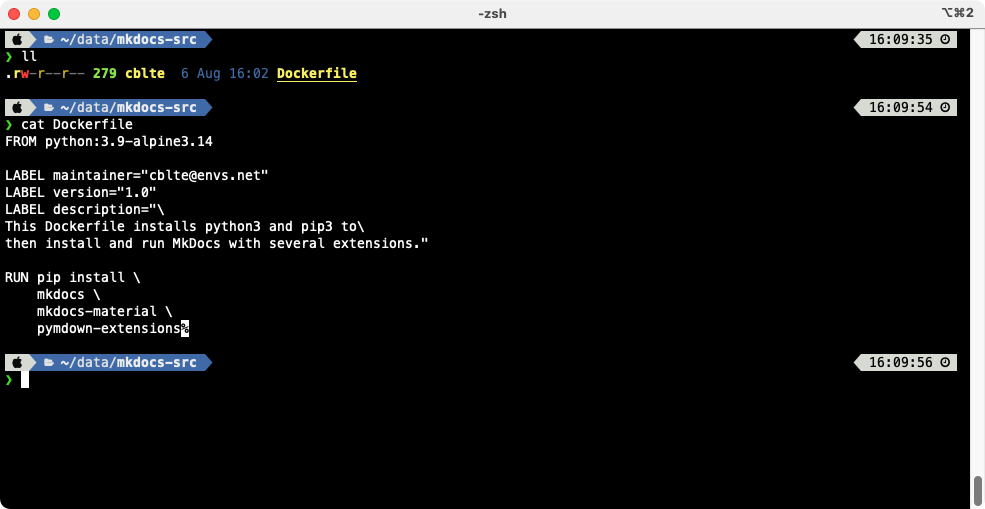
Dockerfile im Quell-Verzeichnis
Hier ist das Dockerfile:
| |
So einfach ist das. Wir verwenden das python-Basisimage in der alpine Version welches ca. 100 MB groß ist. Im Image installieren wir dann mkdocs, das Designpaket mkdocs-material und das erforderliche pymdown-extensions Paket.
Image Erstellen
Erstellt wird das Image mit dem folgenden Befehl:
docker build -t cblte/mkdocs:1.0 .
Der Punkt am Ende ist wichtig, damit Docker das Dockerfile findet. Mit dem Parameter -t cblte/mkdocs:1.0 legen wir den Tag fest mit auf das Image verwiesen werden kann. Hinter dem Doppelpunkt kann eine Versionsnummer angegeben werden.
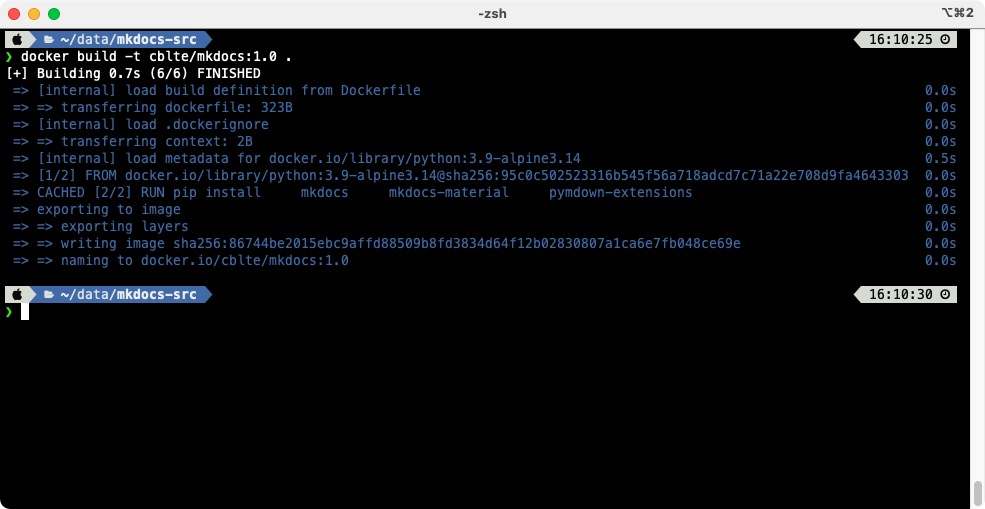
Docker Image erstellen
Docker Container starten
Nehmen wir an, die Dateien für die Dokumentation liegen im Verzeichnis $HOME/data/mkdocs-src. Auf diesen Ordner soll von dem Docker-Container aus zugegriffen werden können. Außerdem möchte ich die Dokumentation vom Container aus über MkDocs bereitstellen und vom Host aus auf dem Entwicklungs-Server zugreifen.
Folgende Parameter müssen wir verwenden:
-it: interaktiver modus--rm: nach dem Beenden container löschen-p 8888:8000: den Port 8000 aus dem Container auf dem Host unter Port 8888 verfügbar stellen-v '$HOME/data/mkdocs-src':/src: stelle das lokale Verzeichnis im Container im Verzeichnis/srczur Verfügungcblte/mkdocs:1.0: das Image welches wir für den Container verwenden wollen/bin/sh: den Befehl den wir ausführen wollen
Den Container starten wir mit folgendem Befehl:
| |
Nachdem der Container gestartet ist, wechseln wir mit cd /src in das verbundene Verzeichnis und erstellen mit mkdocs new . ein neues Projekt.
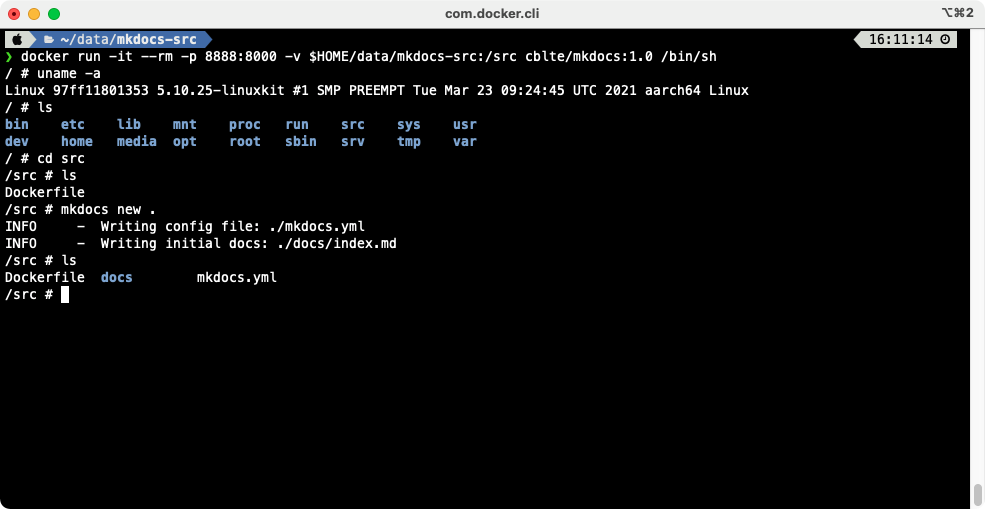
Docker Container vom Image starten
Dadurch das wir das lokale Verzeichnis mit dem Container verbunden haben, können wir auf dem Host bequeme daran arbeiten.
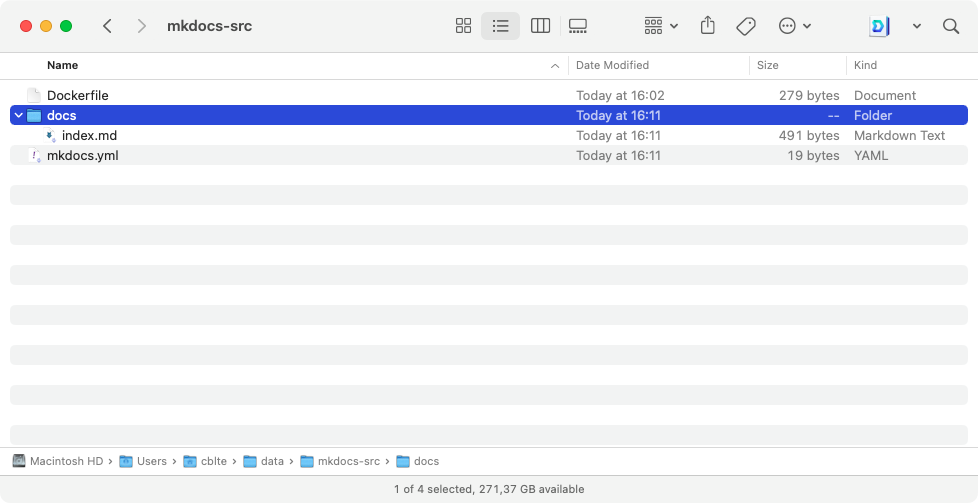
Dateien wurden im Verzeichnis auf dem Host erstellt.
MkDocs Server starten
Den MkDocs Entwicklungsserver starten wir mit folgendem Befehl:
mkdocs server --liveReload --dev-addr 0.0.0.0:8000
Da sich MkDocs standardmäßig an 127.0.0.1 bindet, müssen wir den Parameter --dev-addr verwenden, um auf den Entwicklungsserver vom Host aus zuzugreifen.
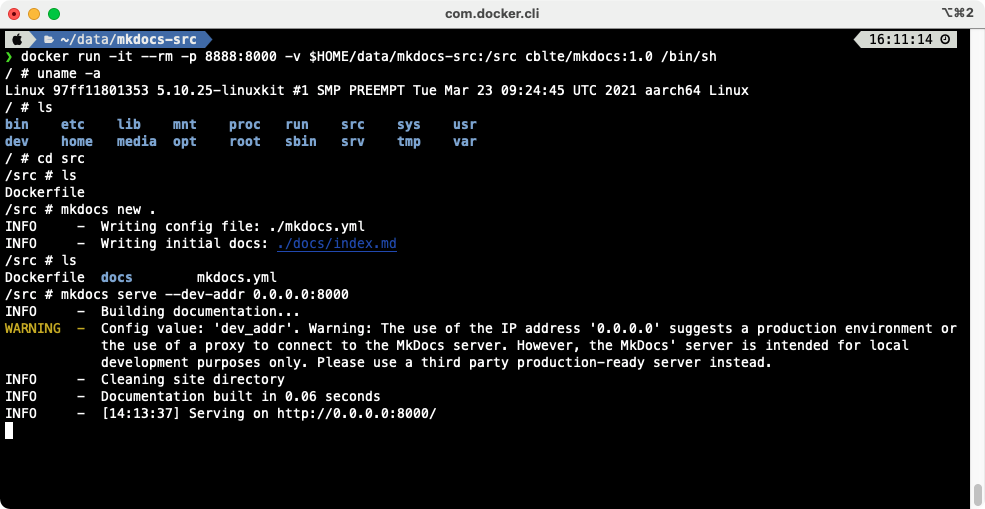
Entwicklungsserver von MkDocs starten
Auf dem Host-Rechner kann unter http://localhost:8888 auf den die Dokumentation zugregriffen werden.
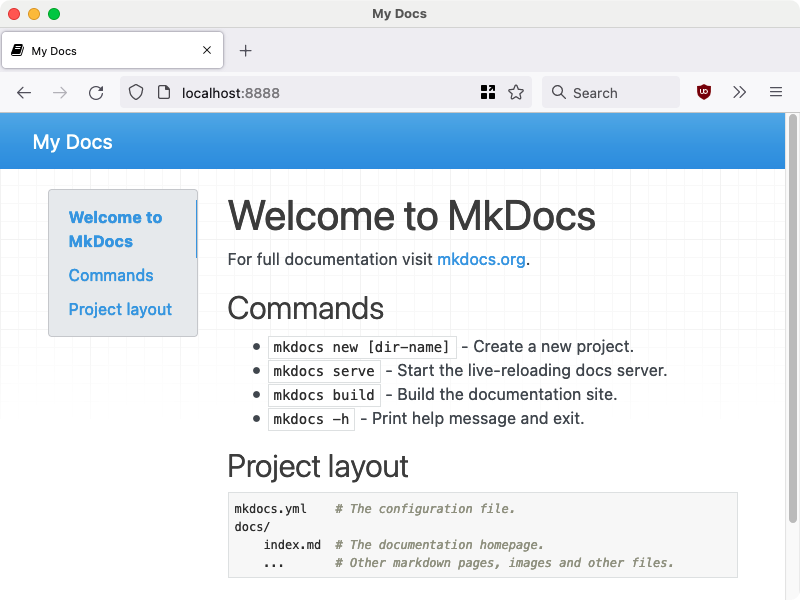
MkDocs Webseite auf dem Host aufgerufen
Beitrag 8 der #100DaysToOffload Herausforderung.
💬 Suchst du die Kommentare? Sorry!
Ich habe keine Kommentare auf dieser Seite, weil ich keine Lust habe, sie zu verwalten. Du kannst mich stattdessen aber gerne anderweitig kontaktieren.
Du darfst auch diesen Inhalt gerne teilen, damit ihn auch andere finden und lesen können. Vielen Dank.
Letzte Aktualisierung am 06 Aug, 2021 16:32
